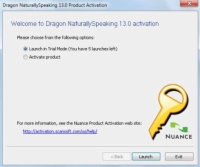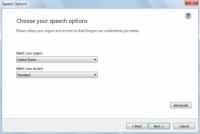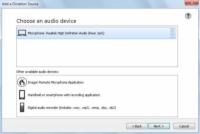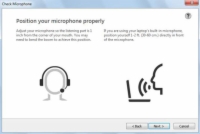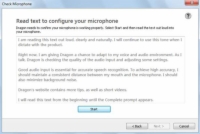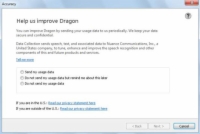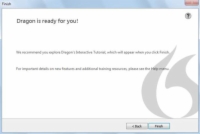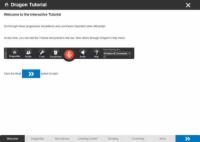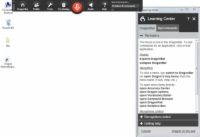Αν αναρωτιέστε πώς το NaturallySpeaking 13 διατηρεί ποσοστό ακρίβειας 99 τοις εκατό, το μυστικό βρίσκεται στο προφίλ χρήστη. Το προφίλ μαθαίνει τα μοναδικά σας μοτίβα ομιλίας και τις επιλογές λέξεων. Όμως, όπως συμβαίνει με κάθε καλό βοηθό, πρέπει να παρέχετε στο NaturallySpeaking σαφείς, ακριβείς οδηγίες για να ακολουθήσει.
Όταν εγκατασταθεί το Dragon, θα δείτε το εικονίδιο Naturally Speaking στην επιφάνεια εργασίας.
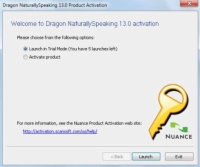
1 Κάντε διπλό κλικ στο εικονίδιο στην επιφάνεια εργασίας (ή στην οθόνη Έναρξης στα Windows 8) ή επιλέξτε Έναρξη→Όλα τα προγράμματα→Dragon NaturallySpeaking 13.0 από το μενού Έναρξη των Windows.
Την πρώτη φορά μετά την εγκατάσταση του προγράμματος, θα σας ζητηθεί να ενεργοποιήσετε το λογισμικό σας. Μπορείτε να το ενεργοποιήσετε αμέσως (Ενεργοποίηση προϊόντος) ή εντός πέντε ακόμη χρήσεων (Δοκιμαστική λειτουργία). Απαιτείται ενεργοποίηση για τη χρήση του προγράμματος μετά την πέμπτη χρήση. Εάν κάνετε κλικ στην Ενεργοποίηση προϊόντος, πρέπει να είστε συνδεδεμένοι στον ιστό για να επαληθεύσετε ότι χρησιμοποιείτε έγκυρο σειριακό αριθμό. Δεν αποστέλλονται προσωπικά στοιχεία.
Εάν επιλέξετε να ενεργοποιήσετε αργότερα, θα σας ζητηθεί κάθε μία από τις επόμενες πέντε φορές που θα χρησιμοποιήσετε το λογισμικό, επομένως ενεργοποιήστε το προϊόν και αποφύγετε τις επίμονες υπενθυμίσεις.
2 Επιλέξτε την επιλογή Ενεργοποίηση προϊόντος.
Θα εμφανιστεί ο σειριακός σας αριθμός.
3 Κάντε κλικ στην Εκκίνηση.
Εμφανίζεται μια άλλη οθόνη καλωσορίσματος.
4 Κάντε κλικ στο Επόμενο.
Είστε ένα ακόμη βήμα πιο κοντά σε μεγαλύτερη παραγωγικότητα και υπαγόρευση hands-free!
Εάν είστε νέος χρήστης που δεν έχει προφίλ χρήστη από προηγούμενη έκδοση του NaturallySpeaking, θα σας ζητηθεί να δημιουργήσετε ένα όνομα προφίλ. Αυτό το όνομα θα εμφανίζεται σε μελλοντικές λίστες και μενού, ώστε να μπορείτε να πείτε στο NaturallySpeaking ποιος χρήστης είστε.
Επιλέξτε ένα όνομα που θα αναγνωρίσετε ως δικό σας. Έχετε υπόψη ότι το όνομα χρήστη σας κάνει διάκριση πεζών-κεφαλαίων όταν κάνετε μια επιλογή. Εάν πληκτρολογήσετε το όνομά σας ως Tom με κεφαλαίο T, δεν θα μπορείτε να χρησιμοποιήσετε το Tom αργότερα.
Αφού δημιουργήσετε ένα όνομα προφίλ, θα πρέπει να μεταβείτε στις επιλογές προφίλ χρήστη.
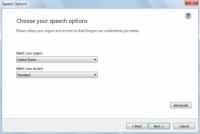
5 Επιλέξτε τις επιλογές ομιλίας σας.
Επιλέξτε την περιοχή σας: Είναι σημαντικό για το NaturallySpeaking να προετοιμάζει αρχεία που είναι συγκεκριμένα για την περιοχή σας στον κόσμο. Επιλέξτε την περιοχή σας από την αναπτυσσόμενη λίστα.
Το Nuance έχει βελτιώσει το καναδικό λεξιλόγιο. Εάν επιλέξετε τον Καναδά ως περιοχή, το λογισμικό χρησιμοποιεί την καναδική ορθογραφία ορισμένων λέξεων και όχι την αγγλική ορθογραφία των ΗΠΑ, όπως κέντρο αντί για κέντρο.
Επιλέξτε την προφορά σας: Υπάρχουν πραγματικά αναγνωρίσιμες προφορές ανάλογα με το πού στον κόσμο μάθατε για πρώτη φορά να μιλάτε. Επιλέξτε μια έμφαση από την αναπτυσσόμενη λίστα.
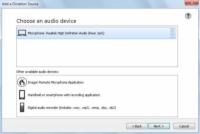
6 Κάντε κλικ στο Επόμενο.
Εάν το πρόγραμμα μπορεί να εντοπίσει το μικρόφωνό σας, θα εμφανιστεί στο πρώτο πλαίσιο της συσκευής ήχου. Εάν θέλετε να επιλέξετε μια διαφορετική συσκευή ήχου, κάντε διπλό κλικ σε αυτήν στο δεύτερο πλαίσιο.
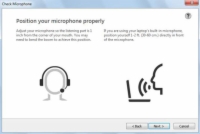
7 Κάντε κλικ στο Επόμενο.
Θα σας δείξουν πώς να τοποθετήσετε το μικρόφωνό σας σωστά. Αυτή η οθόνη οδηγιών δεν απαιτεί πληροφορίες από εσάς. Σας δίνει συμβουλές για το πώς να τοποθετήσετε το μικρόφωνό σας και εμφανίζει δύο γραφικά που απεικονίζουν τις εγκεκριμένες τεχνικές.
Η κύρια ιδέα είναι ότι το μικρόφωνο πρέπει να βρίσκεται κοντά στο στόμα σας, αλλά όχι μπροστά του. (Μπροστά φαίνεται φυσικό, αλλά λαμβάνετε παρεμβολές από την αναπνοή σας στο μικρόφωνο.) Θα πρέπει να είναι αρκετά μακριά ώστε να μην το χτυπάτε με το στόμα σας όταν μιλάτε. Ίσως χρειαστεί να στρίψετε λίγο τον βραχίονα για να τοποθετήσετε το μικρόφωνο στη σωστή θέση.
Βάλτε το μικρόφωνο σε απόσταση δύο δακτύλων από το στόμα σας. αυτός είναι ο τέλειος χώρος. Επίσης, βεβαιωθείτε ότι η λέξη ομιλία κάτω από το μαξιλάρι της μπούμας δείχνει προς το στόμα σας. αλλιώς, δεν θα ακουστείς.
Πρέπει να ρυθμίσετε το προφίλ χρήστη σας μόνο μία φορά. Ωστόσο, υπάρχουν και άλλες επιλογές προφίλ χρήστη, συμπεριλαμβανομένης της προσθήκης πηγής υπαγόρευσης σε ένα υπάρχον προφίλ.
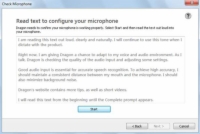
8 Κάντε κλικ στο Επόμενο.
Τώρα πρέπει να διαβάσετε λίγο κείμενο για να βεβαιωθείτε ότι το μικρόφωνό σας έχει ρυθμιστεί σωστά.
9 Όταν είστε έτοιμοι, κάντε κλικ στο Έναρξη.
Ξεκινήστε την ανάγνωση μέχρι να λάβετε ένα ηχητικό σήμα ότι η διαδικασία εγγραφής έχει ολοκληρωθεί. Θα εμφανιστεί επίσης ένα κουμπί Ολοκλήρωση που υποδεικνύει ότι έχετε τελειώσει εάν έχετε απενεργοποιήσει τα ηχεία στο σύστημά σας.
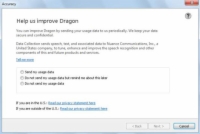
10 Κάντε κλικ στο Επόμενο.
Βλέπετε μια οθόνη που σας ενημερώνει ότι το πρόγραμμα προσαρμόζεται μόνο του για εσάς.
Όταν ολοκληρωθεί η προσαρμογή, εμφανίζεται μια οθόνη που σας ζητά να επιλέξετε εάν θέλετε να βοηθήσετε τη Nuance να βελτιώσει το λογισμικό5. Κάνε την επιλογή σου.
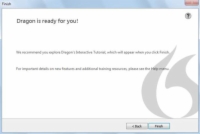
11 Κάντε κλικ στο Επόμενο.
Ο Δράκος είναι έτοιμος.
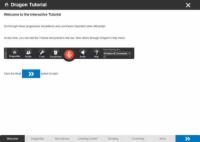
12 Κάντε κλικ στο Τέλος.
Βλέπετε το λαμπερό νέο DragonBar και ένα διαδραστικό σεμινάριο.
13 Κάντε κλικ στο κουμπί Επόμενο για να ξεκινήσετε το σεμινάριο.
Εάν δεν έχετε το χρόνο να παρακολουθήσετε το σεμινάριο τώρα, μπορείτε πάντα να έχετε πρόσβαση σε αυτό αργότερα από το μενού Βοήθεια στην επάνω δεξιά γωνία του DragonBar. Όταν μαθαίνετε, είναι υπέροχο να χρησιμοποιείτε όσο το δυνατόν περισσότερους διαφορετικούς τρόπους: παρακολούθηση, ακρόαση και, στην περίπτωση αυτού του βιβλίου, να το κάνετε βήμα προς βήμα.
Το Διαδραστικό σεμινάριο είναι επίσης διαθέσιμο στο Κέντρο Εκμάθησης, το οποίο ήταν παλαιότερα γνωστό ως πλευρική γραμμή του Δράκου. Εάν επιλέξετε το Διαδραστικό σεμινάριο, σας παρέχονται διαδραστικές οδηγίες σχετικά με το πώς να κάνετε πράγματα όπως τον έλεγχο του μικροφώνου σας, την υπαγόρευση κειμένου, την πραγματοποίηση διορθώσεων και άλλα.
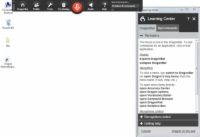
14Εάν επιλέξετε να μην περάσετε από το Διαδραστικό σεμινάριο αυτήν τη στιγμή, κάντε κλικ στο 'X' στην επάνω δεξιά γωνία.
Στη συνέχεια σας παρουσιάζεται το Κέντρο Εκμάθησης. Θα βλέπετε το Κέντρο εκμάθησης κάθε φορά που ανοίγετε το NaturallySpeaking.
Το Κέντρο Εκμάθησης ομαδοποιεί τις φωνητικές εντολές σε τέσσερις κατηγορίες:
Υπαγόρευση: Οι εντολές που μιλάτε στο λογισμικό για να επιτύχετε το επιθυμητό αποτέλεσμα.
Πλοήγηση: Οι εντολές για τις οποίες μιλάτε να μετακινούνται στα Windows ή σε μια συγκεκριμένη εφαρμογή.
Επεξεργασία: Οι εντολές που εκφωνείτε για να διορθώσετε τα λάθη που κάνατε κατά την υπαγόρευση.
Έλεγχος: Οι εντολές που χρησιμοποιείτε για την πλοήγηση στις δυνατότητες και τη λειτουργικότητα του μικροφώνου και του ποντικιού.
Θα βρείτε όλες τις εντολές για κάθε κατηγορία κάνοντας κλικ σε αυτό το στοιχείο μενού.
Η εστίαση του Κέντρου Εκμάθησης θα αλλάξει όταν κάνετε εναλλαγή μεταξύ διαφορετικών εφαρμογών. Για παράδειγμα, θα παρατηρήσετε όταν βρίσκεστε στο Microsoft Word ότι βλέπετε εντολές σχετικές με αυτήν την εφαρμογή. Το ίδιο ισχύει και για άλλες κοινές εφαρμογές, όπως το Microsoft Outlook, ο Internet Explorer και πολλές άλλες.